Eine der Top -Marken auf dem Gebiet des drahtlosen Routers und der Netzwerkausrüstung ist definitiv Linksys. Ihre Produkte sind qualitativ hochwertige, aber wie bei jedem anderen Gerät können sie von Zeit zu Zeit Kopfschmerzen bereitstellen. Ein solches Problem ist das Blinken von Linksys Router Power Light. Das Gute ist jedoch, dass es einige Dinge gibt, die Sie versuchen können, das Problem selbst zu beheben.

Bevor wir dieses Problem beheben, ist es wichtig zu verstehen, was es überhaupt bedeutet.
Linksys Router Power Light Blinking: Bedeutung
In normalen Situationen sollte das Kraftlicht solide sein. Wenn Sie jedoch feststellen, dass es blinzelt, zeigt dies Folgendes an:
- es gibt einen Fehler
- Der Router führt einen selbstdiagnostischen Test durch
- Die Firmware ist beschädigt
- Die Firmware aktualisiert
Lassen Sie uns nun sehen, wie Sie dieses Problem beheben und unsere Internetverbindung normal fortsetzen.
Wie repariere ich das Linksys Router Power Light Blinking?
Gib es etwas Zeit
Falls der Router ein automatisches Firmware -Upgrade durchführt, ist es wichtig, diesen Prozess nicht zu unterbrechen. Das Beste wäre also, ihm etwas Zeit zu geben, um diesen Prozess abzuschließen. Wenn Sie die Firmware der Router in der Mitte des Prozesses unterbrechen oder die Firmware unterbrechen, wird die Firmware beschädigt.
Es ist also am besten, eine Weile zu warten und zu sehen, ob das Power Light bald aufhört zu blinken. Es sollte nicht lange dauern. Wenn Sie jedoch feststellen, dass das Firmware -Upgrade zu lang dauert, versuchen Sie es mit Folgendem.
Starten Sie den Router neu
Der Neustart des Routers ist normalerweise als erstes, wenn Sie Probleme mit Netzwerkproblemen beheben. Es ist durchaus möglich, dass das Problem festgestellt wird, nachdem Sie dies getan haben.
Trennen Sie also das Stromkabel des Routers vom elektrischen Auslass. Sie können auch das Koaxkabel und andere Kabel trennen. Lassen Sie alles für ein oder zwei Minuten getrennt. Schließen Sie die Kabel wieder zurück. Schließen Sie dann das Stromkabel wieder an. Warten Sie, bis der Router vollständig stammt und das Power Light überprüfen. Wenn es weiter blinkt, probieren Sie die folgende Lösung aus.
Überprüfen Sie den Leistungsadapter/die Stromversorgung
Manchmal lässt ein fehlerhafter Stromversorgungsadapter oder Probleme mit der Stromversorgung dazu führen, dass das Stromlicht auf Ihrem Linksys -Router blinkt. Wenn Sie vermuten, dass dies das Problem verursacht, ist es besser, den Router mit einem anderen elektrischen Auslass zu verbinden oder mit einem anderen Stromadapter zu versuchen.
In anderen Fällen kann das Stromkabel nicht fest angeschlossen ist, es kann auch zum Blinken des Stromversorgungslichts führen. Sie können dies auch überprüfen und wenn die Dinge, die wir erwähnt haben, das Problem verursacht haben, sollte das Stromlicht aufhören zu blinken.
Aktualisieren Sie die Linksys Firmware
Vielleicht ist Ihr Router -Firmware -Upgrade irgendwann stecken geblieben. Sie können problemlos überprüfen, ob Ihr Linksys -Router die neueste Firmware -Version verwendet. Sie können die Linksys -Firmware von der offiziellen Support -Website Linksys herunterladen. Finden Sie Ihr Routermodell und laden Sie die Firmware auf Ihrem Desktop herunter und entpacken Sie es. Wir empfehlen, zuerst das Routermodell und die Version zu überprüfen. Es ist sehr wichtig, die richtige Firmware -Version herunterzuladen.
Loginieren Sie sich danach beim Linksys -Router und gehen Sie zur Verwaltung und anschließend Firmware -Upgrade . Klicken Sie auf die Schaltfläche Durchsuchen oder wählen Sie Datei , wählen Sie Ihre nicht ausgeputzte Firmware -Datei aus und klicken Sie auf Öffnen .
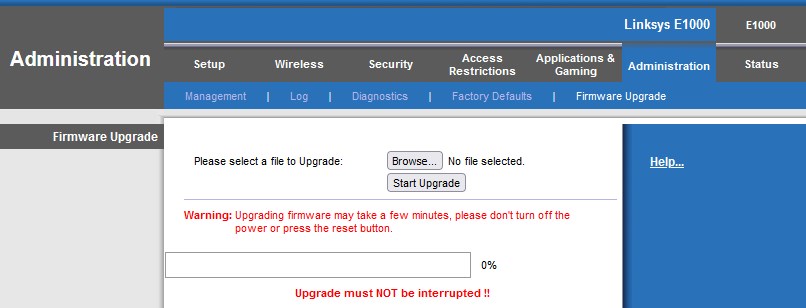
Wählen Sie nun ein Upgrade oder ein Starten von Upgrade . (Dies hängt vom Routermodell ab).
Wenn das Firmware -Upgrade abgeschlossen wird, klicken Sie auf Weiter , schalten Sie den Router aus und schalten Sie es dann ein. Wenn es das Stromleuchten stasiert. Wenn das Problem weiterhin besteht, können Sie versuchen, die Firmware mithilfe des TFTP -Dienstprogramms zu verbessern. Hier ist der offizielle Leitfaden, wie es richtig macht .
Setzen Sie den Linksys -Router auf Werksausfälle zurück
Dieser Schritt empfehlen wir normalerweise als endgültige Lösung. Der Grund dafür ist, dass alle Konfigurationsänderungen nach diesem Schritt gelöscht werden und Sie den Router erneut einrichten müssen. Wenn es Ihnen gut geht, können Sie fortfahren.
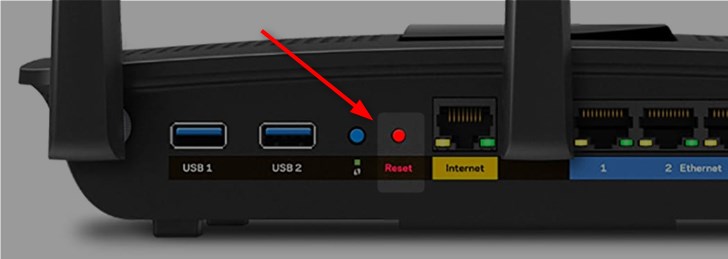
Um den Linksys -Router ordnungsgemäß zurückzusetzen, benötigen Sie ein kleines spitzes Objekt wie einen Stift oder eine Papierklammer. Der Grund dafür ist, dass die Reset -Taste in einem Lochblech versteckt ist und nicht mit unseren Fingern erreicht werden kann. Dies verhindert ein versehentliches Zurücksetzen der Fabrik.
Suchen Sie nun die Reset -Taste auf der Rückseite des Routers.
Drücken Sie die Reset-Taste mit dem kleinen spitzen Objekt und halten Sie sie 5-10 Sekunden lang gedrückt, bis die Lichter an den Anschlüssen gleichzeitig blinken.
Danach müssen Sie den Router erneut einrichten . Das Power Light sollte aufhören zu blinken, und wenn es nicht eine letzte Option gibt, können wir es empfehlen.
Wenden Sie sich an Ihren ISP
Für den Fall, dass nichts, was wir vorgeschlagen haben, für Sie funktioniert und das Power Light immer noch blinkt, ist es Zeit, mit Ihrer ISP -Unterstützung in Kontakt zu treten. Erklären Sie Ihr Problem und bitten Sie um Hilfe. Sie können überprüfen, was los ist, und Sie entweder durch die Schritte zur Fehlerbehebung führen oder einen Techniker an Ihre Stelle schicken, um den Router zu überprüfen. Wenn Ihr ISP Sie den Router gemietet hat und sie vermuten, dass es defekt ist, besteht die Chancen, einen anderen zu bekommen. Hoffentlich wird der neue Router das Problem beheben.
Letzte Worte
Im Allgemeinen sollte das blinkende Stromlicht Ihres Linksys -Routers kein kompliziertes Problem sein. Die oben beschriebenen Schritte sollten Ihnen helfen , dieses Problem zu beheben und Ihr Internet wie zuvor zu nutzen. Bei Bedarf können Sie sich sogar mit dem Support von Linksys in Verbindung setzen, wenn Ihr Gerät weiterhin unter der Garantie steht. In jedem Fall können die in diesem Artikel beschriebenen Lösungen Ihnen auch helfen, ähnliche Netzwerkprobleme zu beheben, die Sie möglicherweise in Zukunft haben. Wir sind sicher, dass Sie sich daran erinnern werden, was Sie beim nächsten Mal getan haben, wenn etwas Ähnliches passiert.
